现在的游戏、操作系统以及软件要求越来越高,电脑更新换代日星月异,电脑硬件升级的人也慢慢多了起来,很多人考虑提升CPU和显卡以及内存,由于CPU与主板是配套使用的,要看什么主板型号才能针对性购买CPU和内存,比如说你的主板只支持LGA1155针的CPU,但是你买了LGA1150针的CPU就搭配不了,下面华海电脑网教大家如何查看电脑主板型号。
查看主板型号方法一:使用鲁大师软件 一般使用鲁大师软件查看主板型号是最佳方法,并且可以看到您的电脑主机以及显示器每一个硬件参数,鲁大师软件可以通过搜索“鲁大师”下载到,其他检测硬件的软件还有优化大师、EVEREST等硬件软件检测。主板型号如下图:

查看主板型号方法二:系统自带的DirectX 诊断工具
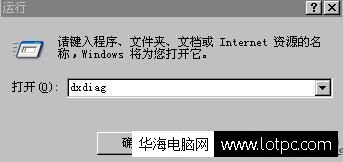
我们在桌面最左下角点击【开始】-->【运行..】,在对话框中输入命令dxdiag
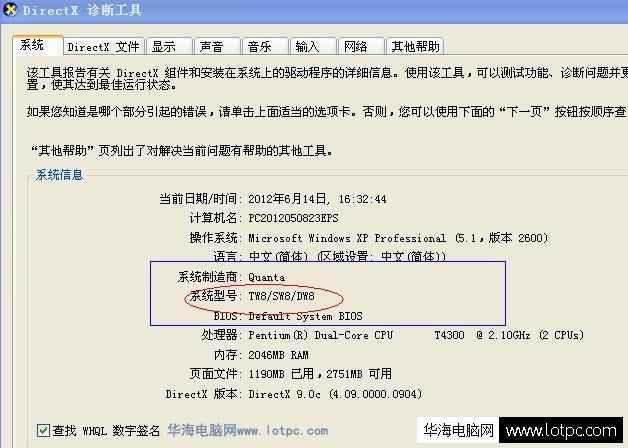
这时就可以弹出DirectX 诊断工具了,我们在系统型号里看到主板的型号以及CPU的型号和参数等,但是缺点是主板型号不详细。 查看主板型号方法三:最直接的方法,打开主机箱侧板看主板

我们打开主机侧板怎么看主板型号?直接在主板PCB板子上可以看到主板的型号,上图清晰的可以看到是技嘉GIGABYTE 型号为GA-A75M-UD2H。